柯尼卡美能达打印机安装使用说明
发布者:广州科颐 发布时间:2015-04-29柯尼卡美能达打印机安装使用说明
买了台柯尼卡美能达的复印机,却不知道怎么安装打印?没事,现在来看一下科颐办公给你整理的打印安装说明,可以按以下的步骤来安装,如果在操作过程中,有遇到不懂的问题,可以咨询在线客服,联系技术人员提供帮助。
1、打开控制面板,然后找到打印机和传真,双击打开,如图:
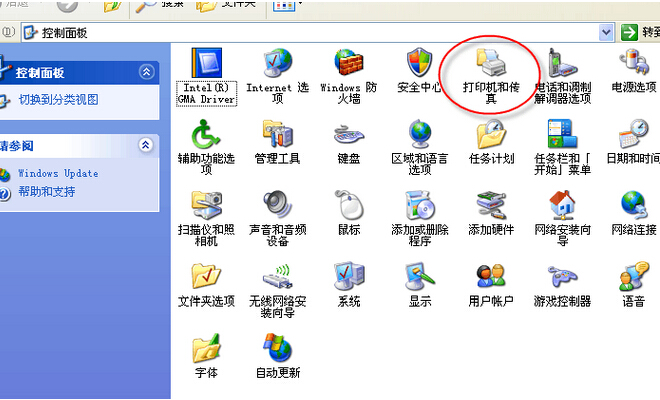
2、选择添加打印机,如图:
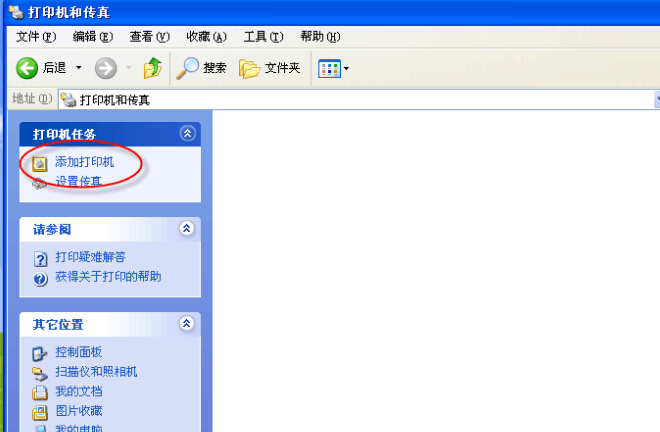
3、出现添加打印机向导,然后下一步,如图:
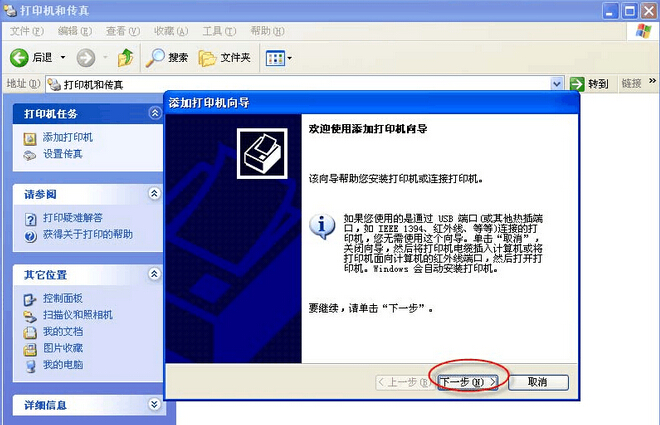
4、选择连接到这些计算机的本地打印机,但不要勾选自动检测并安装即用打印机,然后下一步,如图:
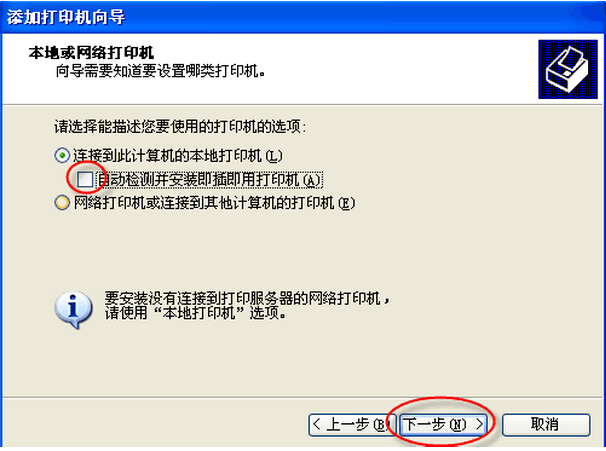
5、会出现如下图:
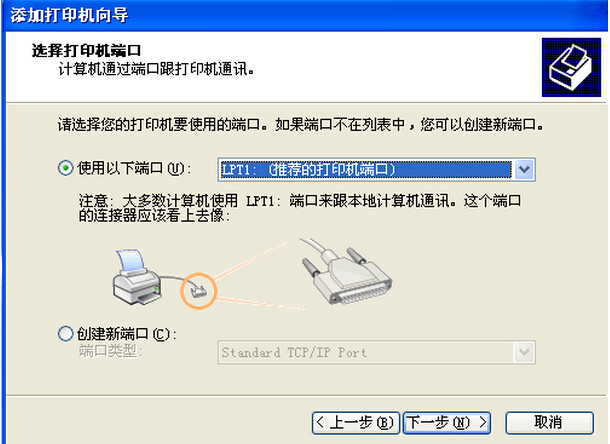
6、选择创建新端口,端口类选Standard TCP/ Port ,然后下一步,如图:
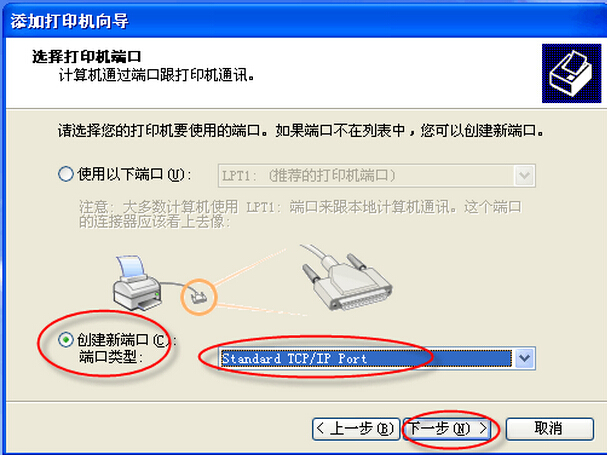
7、然后下一步,如图:
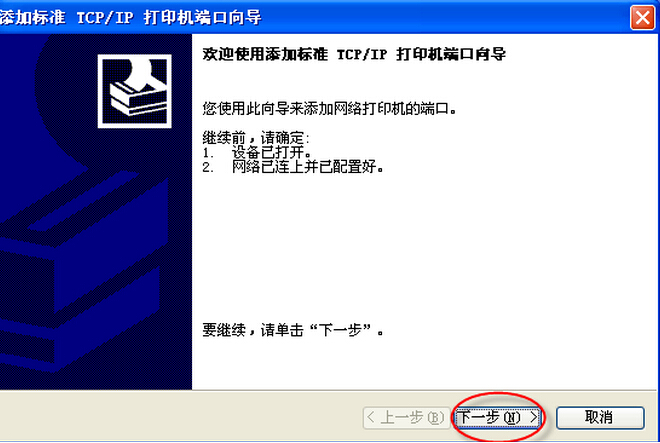
8、输入IP地址为:192.168.0.201,然后下一步,如图:
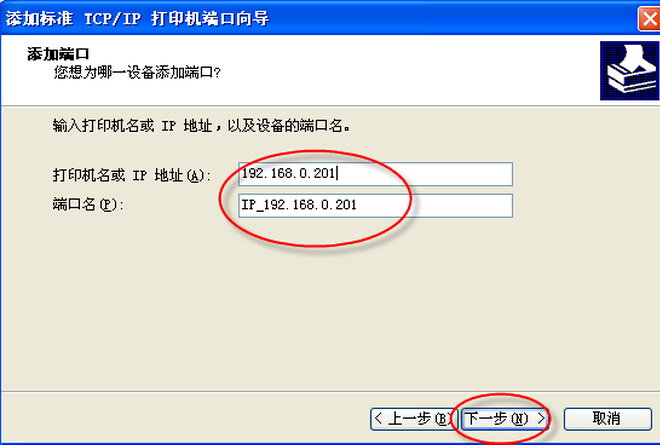
9、会出现如下图,然后下一步:
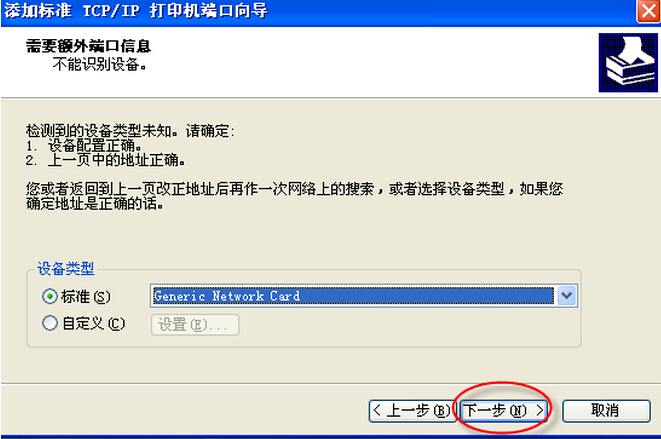
10、会出现如下图,然后点完成:
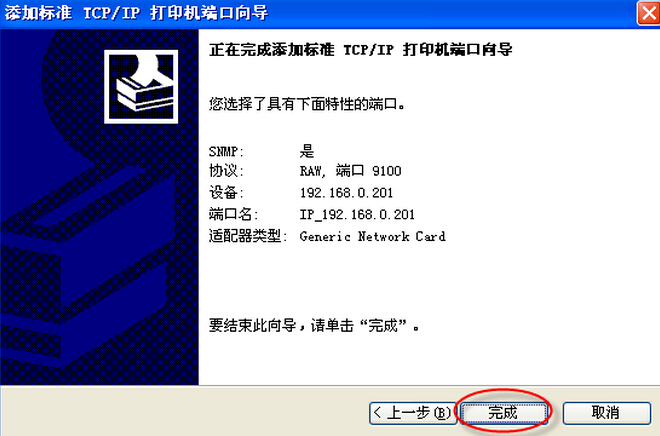
11、会提示找驱动程序,选择从磁盘安装,如下图:
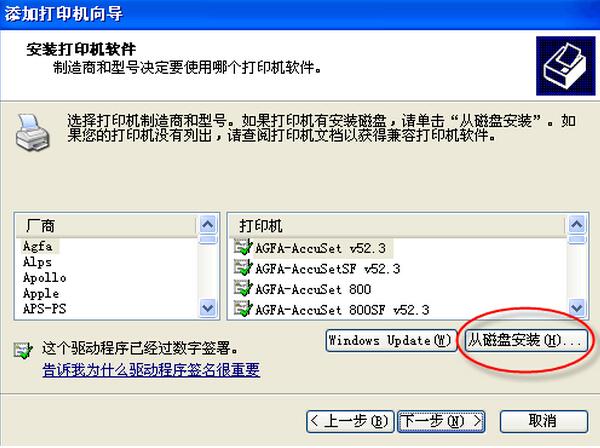
12、点浏览,如下图:
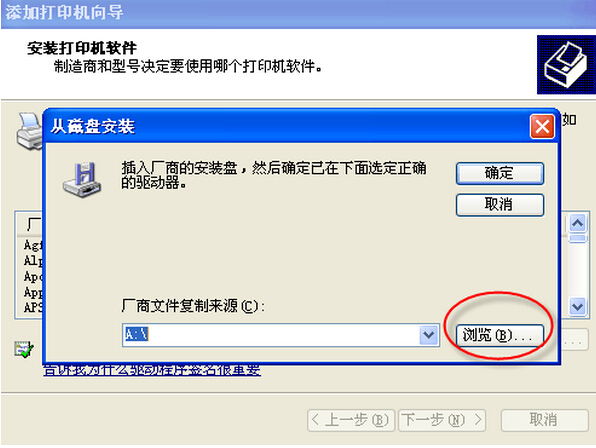
13、找到驱动程序(如果没有驱动程序的,可以找科颐办公要),然后点打开,如图:
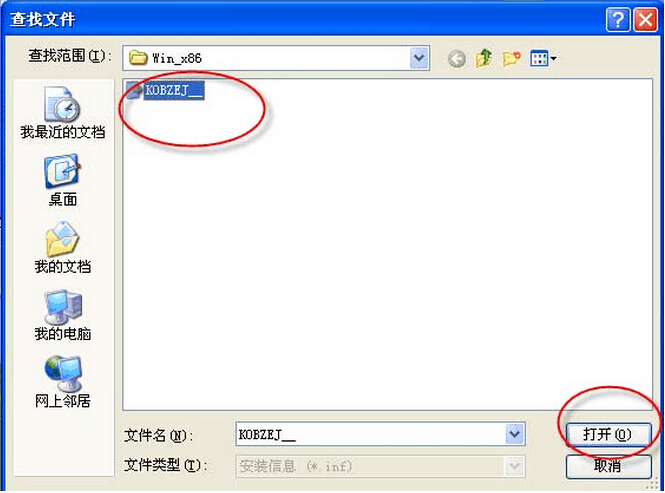
14、然后点确定,如图:
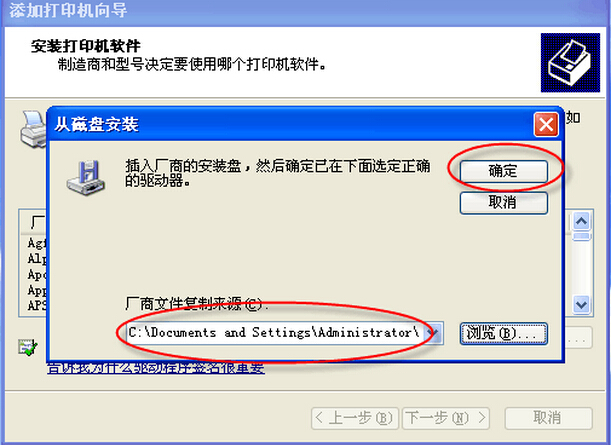
15、然后下一步,如图:
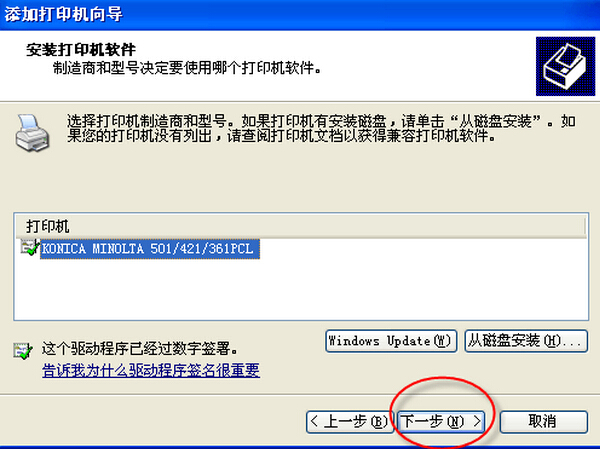
16、然后下一步,如图:
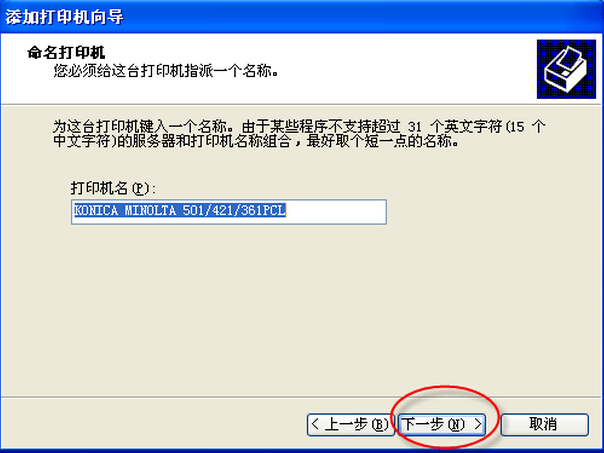
17、选择不打印测试页,然后下一步,如图:
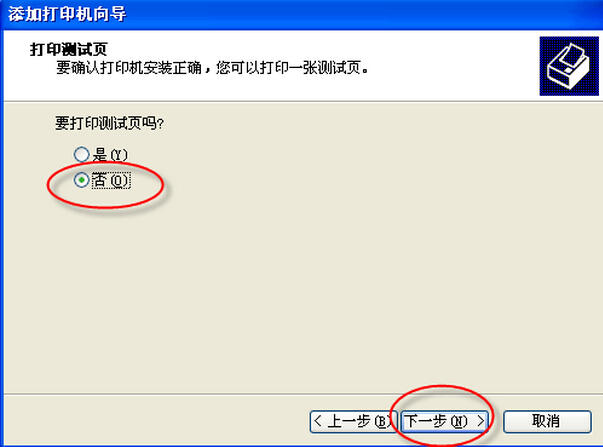
18、然后点完成,如图:
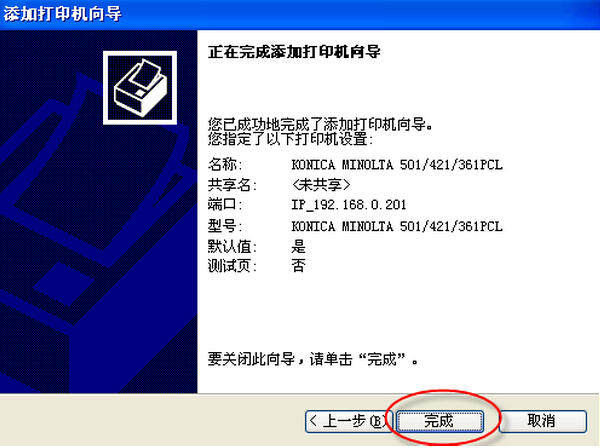
19、这时候在打印机和传真里有安装了的打印机了,选中打印点右键属性,如图:
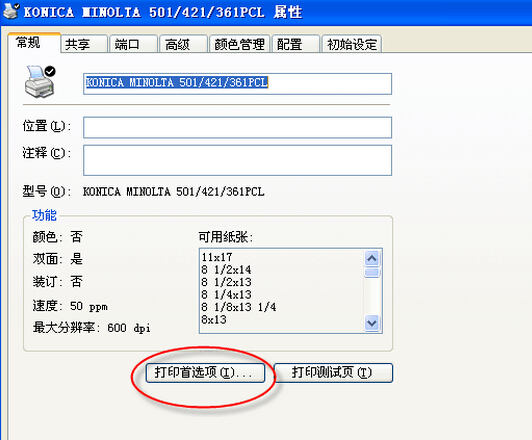
20、选择打印首选项,如图:
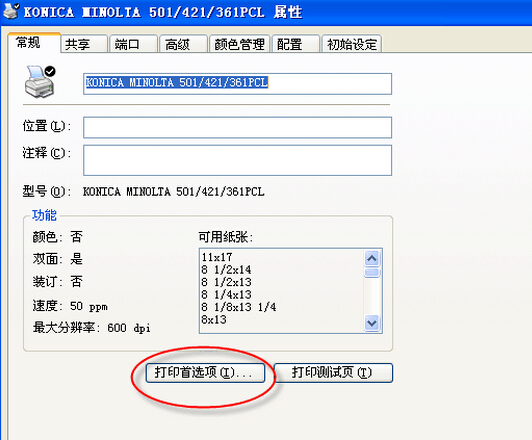
21、选择认证/部门管理,如图:
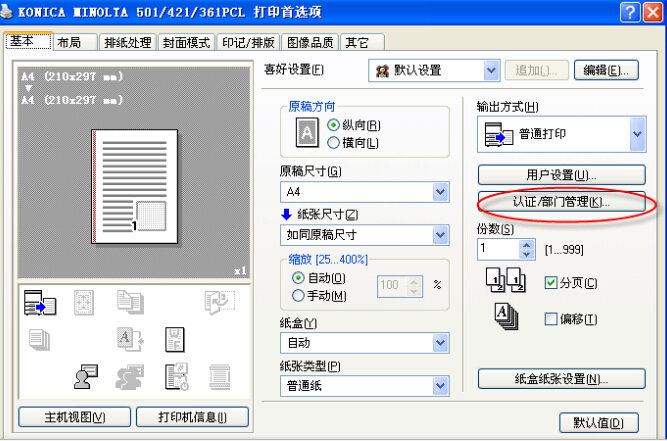
22、选择登录用户,以质管部为例(用户和密码各个部门都有自己的,安装里请用自己部门的用户和密码),然后点核对,如图:
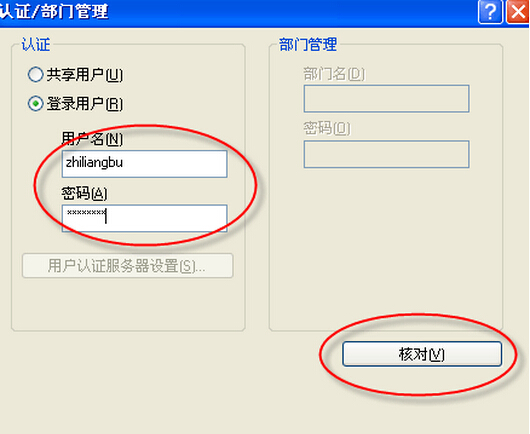
23、如出现验证成功,表示打印机安装成功,如出现验证失败,可能是用户名和密码错误,请认真核查,如图:
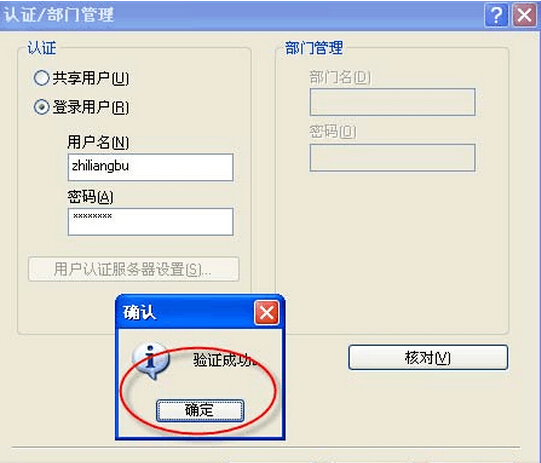
科颐办公是广州地区的代理商,专营柯尼卡美能达全系列复印机耗材及配件,有专业技术人员可提供技术支持,有需要的用户可以通过在线客服了解更多关于柯尼卡美能达的信息。
欢迎分享【仅供阅读】www.oafocus.com(柯尼卡美能达)转载请注明出处



